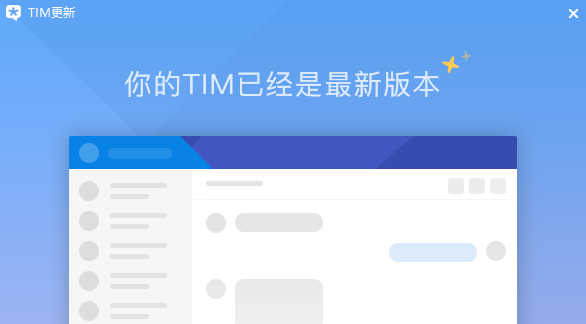iTunes更新时出错怎么办?很多网友发现使用iTunes的自带更新总是失败,无法升级itunes怎么呢?下面下边将为大家带来这篇iTunes更新时出错的解决方法,需要的朋友一起来看看吧!
iTunes更新时出错的解决方法
itunes默认会自动检测更新,点击安装这个项目,如下图所示
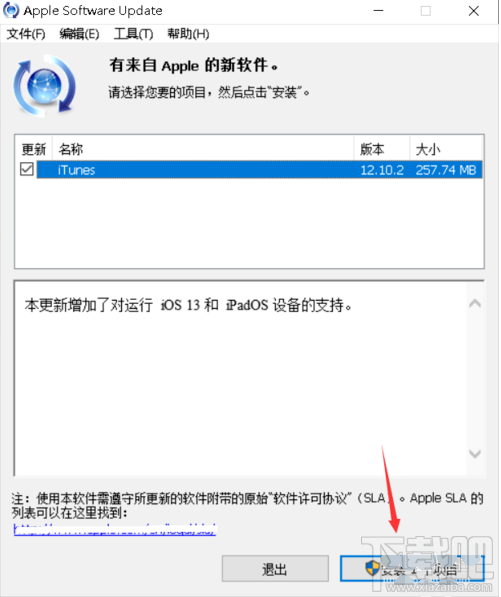
下载后安装就会出错,点击是,如下图所示

返回更新,点击工具,如下图所示
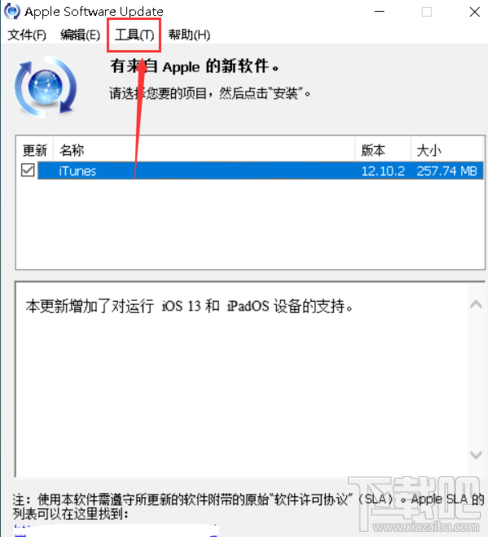
工具下面点击仅下载。如下图所示
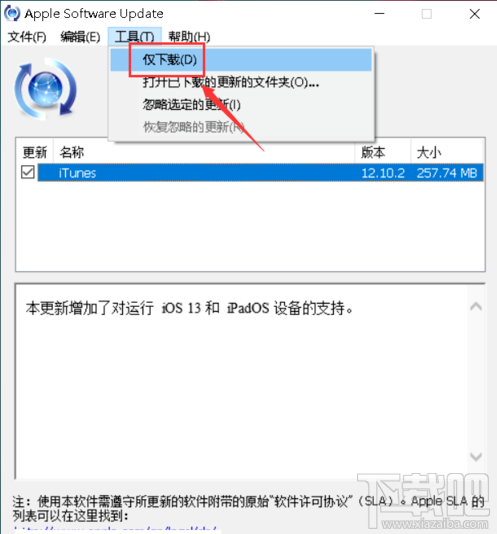
系统开始自动下载,如下图所示
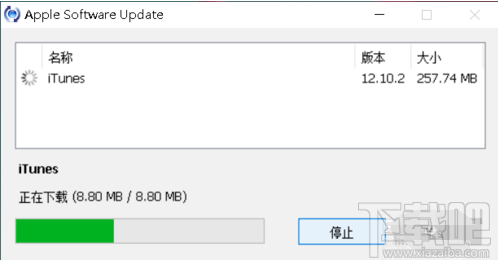
下载后可以右键单击以管理员身份运行,如下图所示
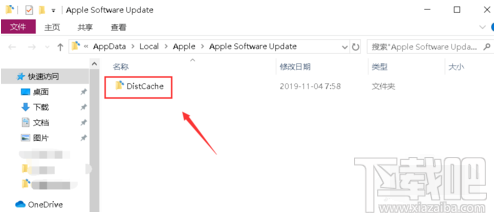
如果下载安装又出现签名无效,往下看,如下图所示
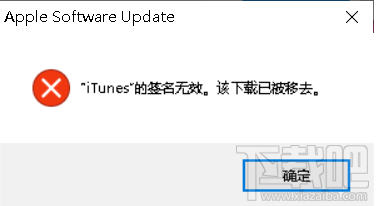
那么我们只能从官网从新下载,不要使用自动更新了,然后手动安装!如下图所示
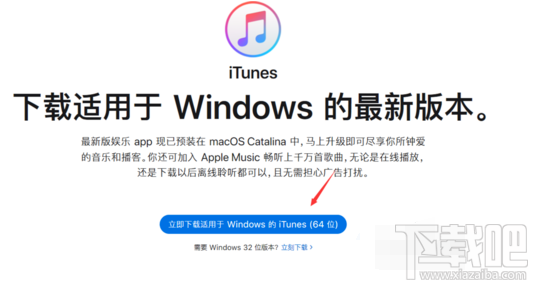
总结:
1、自动提示更新直接安装出错。点击工具--仅下载。
2、以管理员身份运行下载问题,提示签名无效。
3、进入官网直接下载新版手动安装!
以上就是本篇文章的全部内容了,希望对各位有所帮助。如果大家还有其他方面的问题,可以留言交流,请持续关注乐呵呵网!